
Sisällysluettelo:
- Tarvikkeet
- Vaihe 1: Tietoja DHT11 -anturista
- Vaihe 2: DHT11: n yhdistäminen Arduinon kanssa
- Vaihe 3: I2C LCD -näyttö
- Vaihe 4: I2C LCD -näytön liittäminen Arduinoon
- Vaihe 5: Koodi
- Vaihe 6: Suorita rakentaminen ja työskentely loppuun
- Vaihe 7: PCB -PROTOTYYPIN VALMISTAJAT
- Vaihe 8: Seuraava PCB -tarjous
- Kirjoittaja John Day [email protected].
- Public 2024-01-30 09:00.
- Viimeksi muokattu 2025-01-23 14:41.


Hei kaverit, tässä videossa näytän teille, kuinka tehdä yksinkertainen sääasema mittaamaan lämpötila ja kosteus DHT11 -anturin avulla
Tarvikkeet
Osaluettelo: -Arduino UNO -16 × 2 LCD MODULE -Jumper -kaapeli -DHT 11 -
Vaihe 1: Tietoja DHT11 -anturista


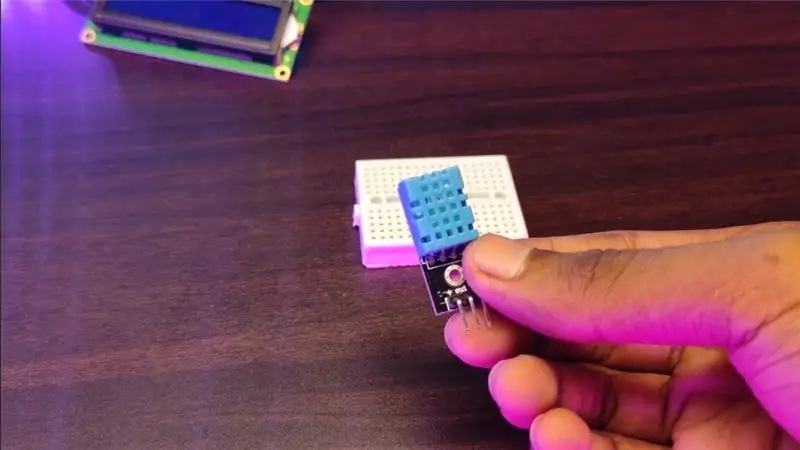
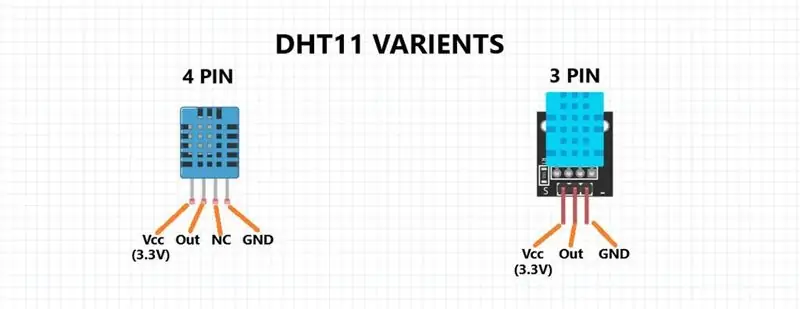
DHT11 on kosteus- ja lämpötila -anturi. Sitä voidaan käyttää kosteusanturina sekä lämpötila -anturina. Markkinoilta löytyy kahden tyyppinen dht11 -anturi. Toisessa on 4 nastaa ja toisessa 3 nastaa. Kolmen nastan dht11 -anturissa on jo 10 k ohmin vastus lisätty moduulin sisään. Tämän moduulin käyttöjännite on 3,3 V. Tämän anturin lähtö on digitaalinen.
Vaihe 2: DHT11: n yhdistäminen Arduinon kanssa




Yhdistä DHT 11 Arduino UNO: lla
DHT11 ARDUINO UNO
GND - GND
VCC - 3.3V
LÄHTÖ D11
Vaihe 3: I2C LCD -näyttö


Tämä on 16x2 LCD -näyttö, jossa on I2C -liitäntä. Se pystyy näyttämään 16x2 merkkiä 2 rivillä, valkoiset merkit sinisellä pohjalla.
Yleensä Arduinon nestekidenäyttöprojektit loppuvat helposti, erityisesti Arduino Unon kanssa. Ja se on myös erittäin monimutkaista langan juottamisen ja liitännän kanssa. Tämä I2C 16x2 Arduino LCD -näyttö käyttää I2C -tiedonsiirtoliitäntää. Se tarkoittaa, että se tarvitsee vain 4 nastaa LCD -näyttöön: VCC, GND, SDA, SCL. Se säästää vähintään 4 digitaalista / analogista nastaa Arduinolla. Kaikki liittimet ovat vakiona XH2.54 (Breadboard -tyyppi). Voit yhdistää suoraan hyppyjohdolla.
Vaihe 4: I2C LCD -näytön liittäminen Arduinoon


I2C LCD Arduino
GND GND
VCC 5V
SDA A4
SCL A5
Vaihe 5: Koodi
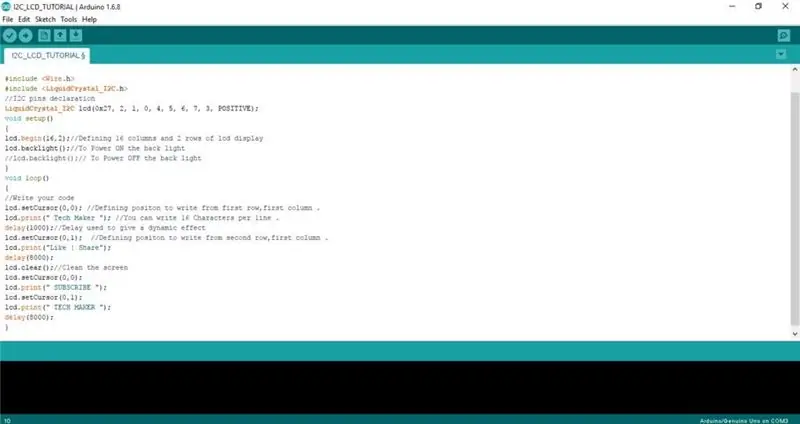
Koodi
Vaihe 6: Suorita rakentaminen ja työskentely loppuun



Video
Tykkää, jaa ja tilaa kanavani
Vaihe 7: PCB -PROTOTYYPIN VALMISTAJAT


Jos et tee piirilevyjä itse, missä teet niitä? Minulla henkilökohtaisesti ei ole tilaa ja rohkeutta (eikä taitoa) tehdä niitä itse. SF: n osalta käännyn Util-Pocketin puoleen että laatu on erinomainen hinta. Minulla oli 3 piiriä, joiden keskimääräinen pinta -ala oli 49 cm2. Tein tilauksen. PCB PROTOTYPE VALMISTAJA
Vaihe 8: Seuraava PCB -tarjous



Nextpcb Tarjoa vain piirilevyjä 0 $, joka on ilmaista ensimmäistä kertaa
Seuraavapcb
Suositeltava:
Yksinkertaisen Nintendo LABO -tavoiteharjoituksen tekeminen: 13 vaihetta

Yksinkertaisen Nintendo LABO -tavoiteharjoituksen tekeminen: Sisareni ja minä ostimme äskettäin Nintendo Switchin. Joten tietysti meillä on joitain pelejä sen kanssa. Ja yksi niistä oli Nintendo LABO Variety Kit. Lopulta törmäsin Toy-Con Garageen. Kokeilin joitain asioita, ja silloin
Yksinkertaisen robotin tekeminen kotoa löytyvistä asioista (hotwheel -versio): 5 vaihetta

Yksinkertaisen robotin tekeminen kotoa löytyvistä asioista (hotwheel-versio): Tämä opaskirja näyttää sinulle, miten voit tehdä itsestään toimivan hotwheelin, joka toimii kaksois-A-paristoilla. Sinun tarvitsee käyttää vain tavaroita, joita todennäköisesti löydät kotoasi. Huomaa, että tämä robotti ei todennäköisesti mene aivan suoraan
Taskukokoisen IoT -sääaseman tekeminen: 7 vaihetta (kuvilla)

Taskukokoisen IoT -sääaseman tekeminen: Hei lukija! Tässä ohjeessa opit tekemään pienen sääkuution käyttämällä kotisi WiFi -verkkoon yhdistettyä D1 mini -laitetta (ESP8266), joten voit katsoa sen ulostuloa missä tahansa maan päältä tietysti niin kauan kuin sinulla on Internet -yhteys
Arduinon sääaseman tekeminen: 4 vaihetta

Arduinon sääaseman tekeminen: Tässä projektissa teemme sääaseman, joka mittaa lämpötilan ja ilmankosteuden Arduinolla, joka näyttää nykyisen lämpötilan ja kosteuden arvon LCD -näytöllä
Raspberry Pi -sääaseman tekeminen: 5 vaihetta

Raspberry Pi -sääaseman tekeminen: Tässä opetusohjelmassa käyn läpi SenseHATin asentamisprosessin ja tuon tarvittavan koodin, jotta SenseHAT voidaan muuttaa täysin toimivaksi sääasemaksi, joka pystyy tallentamaan lämpötilan, paineen ja kosteuden
